WhatsApp se ha convertido en la aplicación de mensajería instantánea más utilizado en la actualidad. A tal punto que hoy en día cuenta unos mil millones de usuarios aproximadamente. Gracia a que, entre otras cosas su interfaz es muy dinámica y cuenta con un gran número de herramientas que facilitan compartir momentos e información con tus amigos. Por su parte, una opción muy útil es WhatsApp Web, la cual permite manejar la aplicación desde la comodidad del navegador de tu PC. Por eso en este artículo te mostraremos cómo usar WhatsApp desde tu Navegador.
Qué debo hacer para utilizar WhatsApp Web
Realizar la sincronización de la aplicación es muy sencilla. Aunque se debe destacar que la interfaz que disfrutas desde WhatsApp Web es algo limitada. Sin embargo, incorpora lo necesario y es casi similar a la aplicación de tu móvil.
Lo primero que debes hacer es dirigirte al navegador de tu preferencia en la PC e ingresar a la página de WhatsApp Web. Allí, verás de forma inmediata un código QR, como lo observas en la imagen #1.
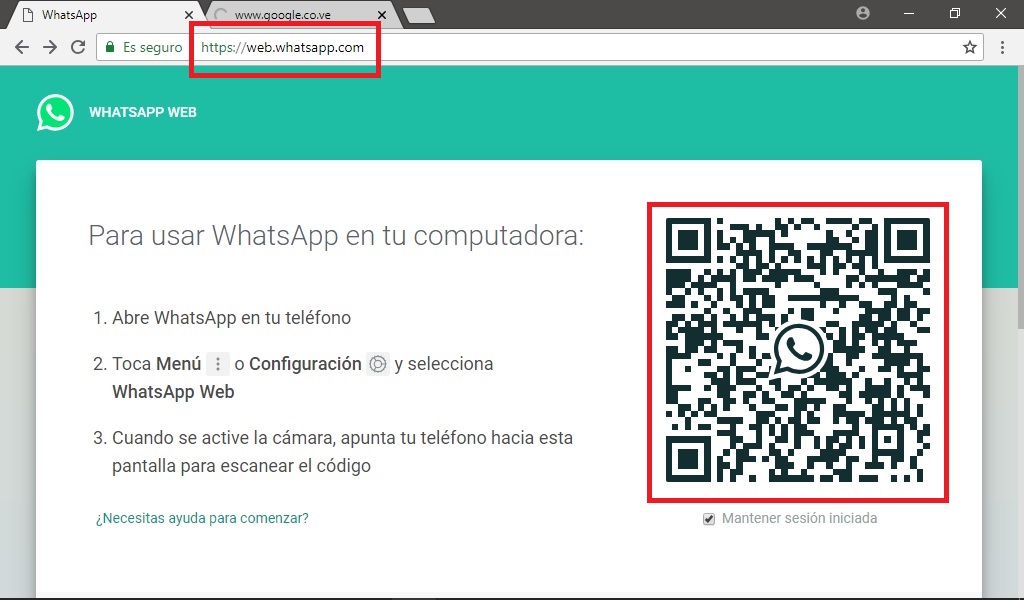
Hecho esto, debes ingresar a la aplicación de tu móvil, buscar y pulsar el icono de tres puntos ubicado en la esquina superior derecha, como lo ves en la imagen #2.
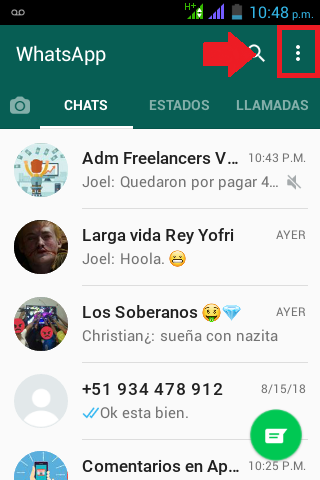
De forma inmediata observarás como aparece una nueva ventana, en donde debes seleccionar la opción de WhatsApp Web. Como se evidencia en la imagen #3.
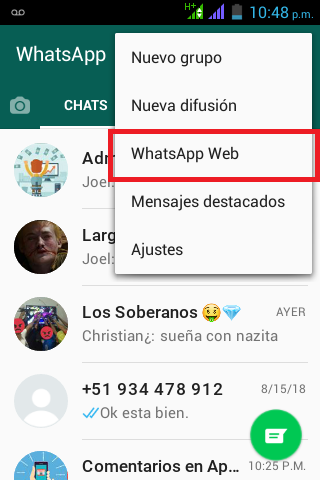
Al ingresar en esta opción, el sistema redireccionará a tu smartphone a una nueva ventana que permite escanear el código QR. Para ello, solo debes alinear el código QR en el recuadro que aparecerá en la pantalla de tu móvil, como lo ves en la imagen #4.
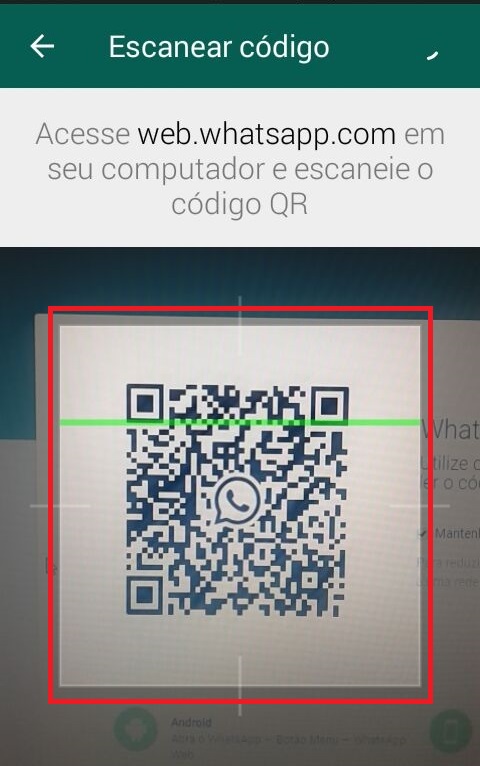
Y en pocos segundos, el sistema identificara el WhatsApp de tu Smartphone y lo verás reflejado en la ventana tu computadora, como se deja ver en la imagen #5.
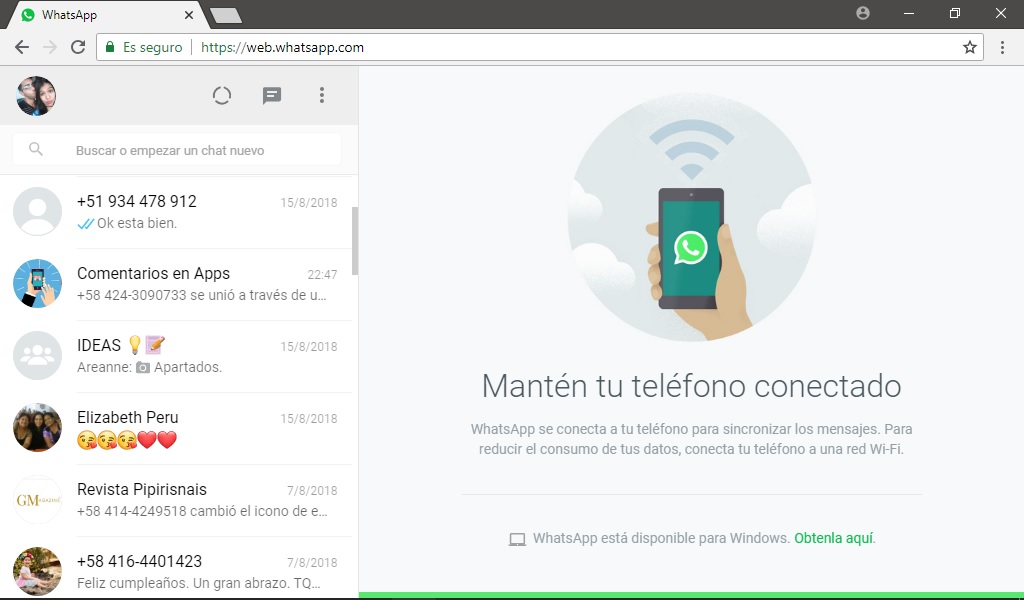
Por otra parte, si quieres llevar un control de las sesiones abiertas solo debes ingresar en la opción de WhatsApp Web. Y observarás toda la información de las sesiones abiertas, como se ve en la imagen #6.
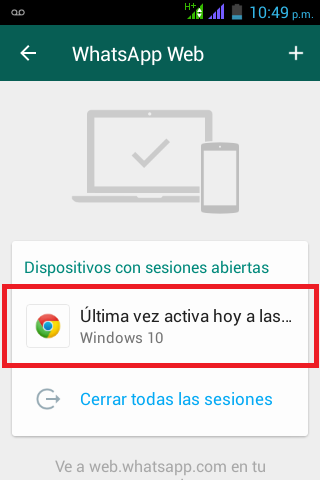
Además, si prefieres cerrar la sesión de forma permanente, solo debes dar clic izquierdo sobre Cerrar todas las sesiones. Y luego, confirmar la acción al pulsar Cerrar sesión, como se observa en la imagen #7.
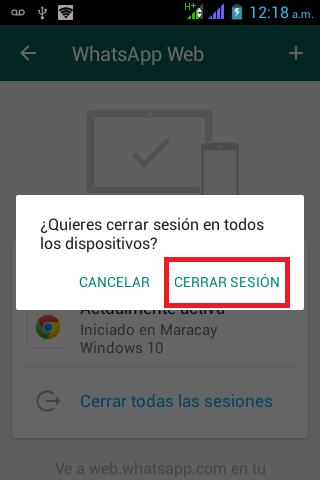
De esta manera, puedes mantener constante monitoreo de la herramienta de WhatsApp Web, y proteger tu información personal.
Y es así, como en unos pocos minutos puedes disfrutar de tus conversaciones de WhatsApp. Pero esta vez en la ventana del navegador de tu equipo de mesa o portátil. Esto gracias a la opción de WhatsApp Web. Qué bien ya sabes cómo usar WhatsApp desde tu Navegador.
